So ändern Sie die Mauszeigergeschwindigkeit in Windows 10
Wenn Sie häufig einen Computer benutzen, geraten Sie in einen Groove, in dem Sie an Dinge gewöhnt sind, die auf bestimmte Weise funktionieren. Wenn etwas leicht abweicht, kann es sehr auffällig sein.
Eine Situation, in der dies passieren kann, ist die von Ihnen verwendete Maus. Wenn Sie zu Hause oder bei der Arbeit normalerweise einen anderen Computer verwenden, kann es schwierig sein, einen langsamen oder schnellen Mauszeiger zu verwenden. Glücklicherweise können Sie dies in Windows 10 anpassen, indem Sie die Schritte in unserem Tutorial unten ausführen.
So machen Sie Ihren Mauszeiger in Windows 10 schneller oder langsamer
Die Schritte in diesem Artikel wurden in Windows 10 ausgeführt. Durch Ändern der Schritte in diesem Handbuch ändern Sie die Geschwindigkeit für eine Maus, die an Ihren Computer angeschlossen ist. Wenn Sie einen Laptop verwenden, hat dies keine Auswirkungen auf Ihr Touchpad.
Schritt 1: Klicken Sie in das Suchfeld am unteren Bildschirmrand und geben Sie "Maus" ein.

Schritt 2: Wählen Sie die Option Mauseinstellungen oben in der Liste der Suchergebnisse.
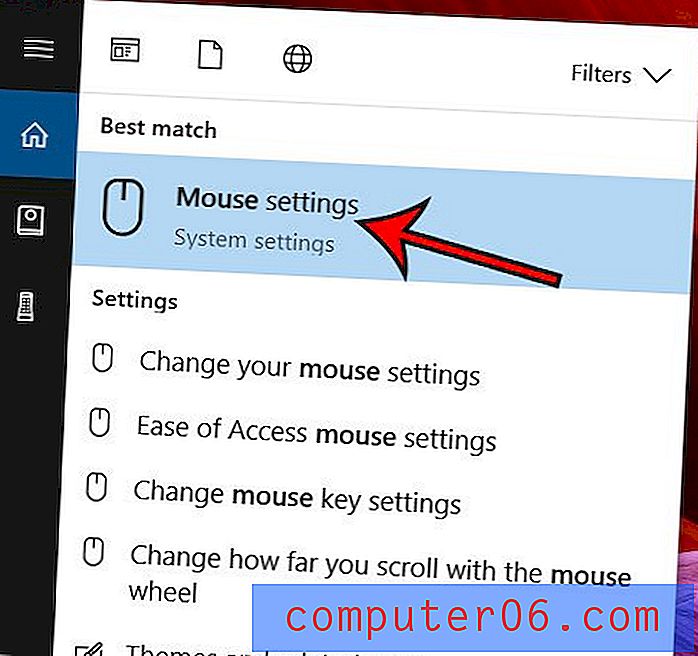
Schritt 3: Wählen Sie im Menü den Eintrag Zusätzliche Mausoptionen.
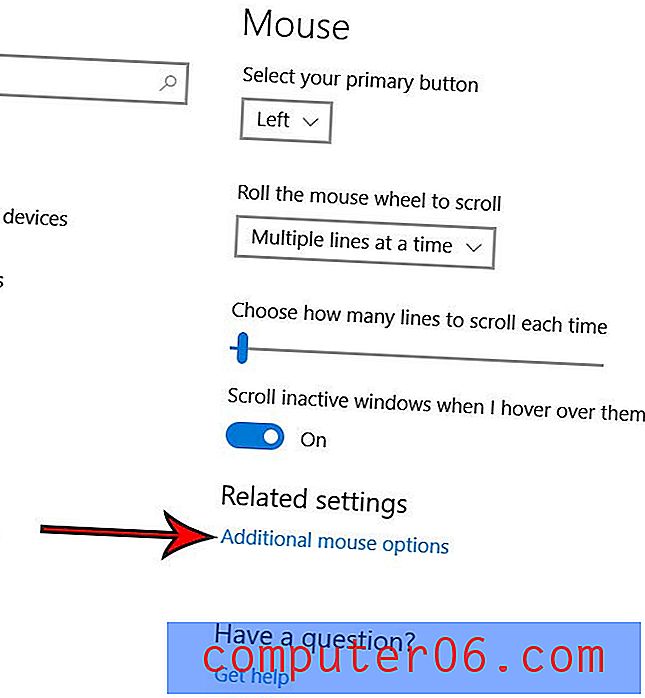
Schritt 4: Wählen Sie die Registerkarte Zeigeroptionen.
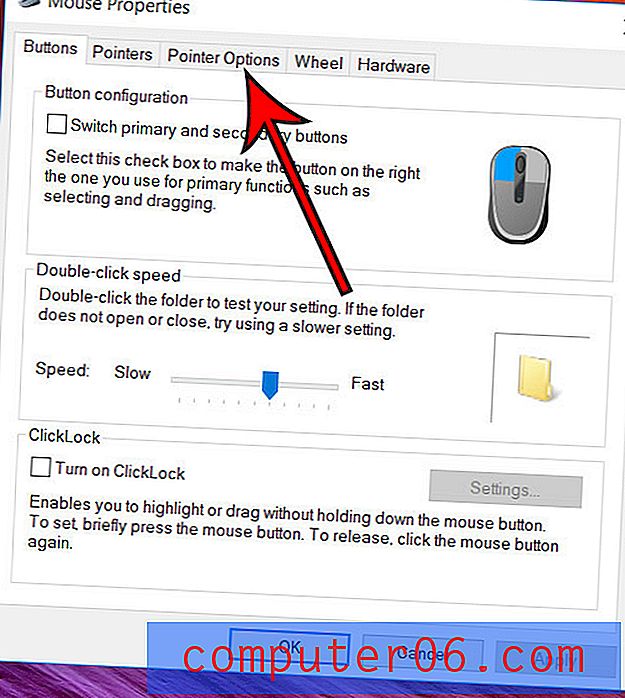
Schritt 5: Passen Sie die Einstellung unter Wählen Sie eine Zeigergeschwindigkeit an, klicken Sie unten im Fenster auf Übernehmen und dann auf OK .
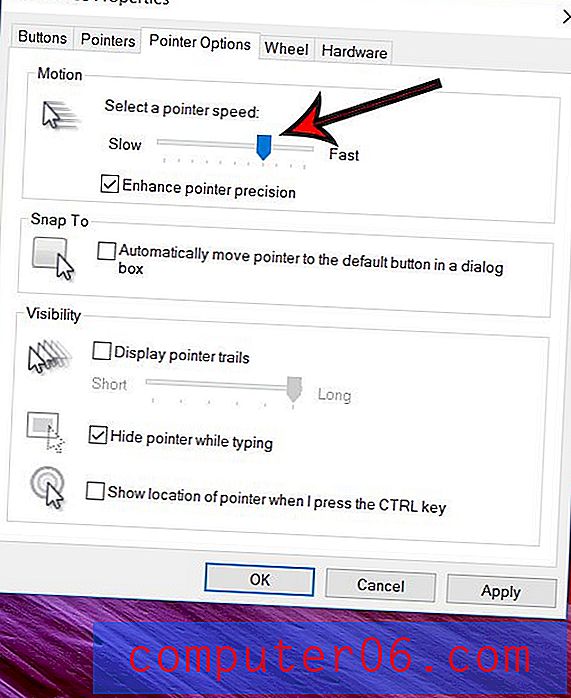
Wenn Sie einen Laptop verwenden und einige Einstellungen dafür anpassen möchten, können Sie dies tun. In diesem Artikel erfahren Sie, wie Sie die Bildlaufrichtung des Touchpads ändern können, wenn Sie beispielsweise das Gefühl haben, in die falsche Richtung zu scrollen.



